Page 1

SA4310
SA4320
SA4340
uten FM radio
SA4315
SA4325
SA4345
med FM radio
Gratulerer med kjøpet og
velkommen til Philips.
Du får best mulig nytte av støtten
som Philips tilbyr, hvis du registrerer
produktet ditt på
www.philips.com/welcome
Lydspiller
Page 2
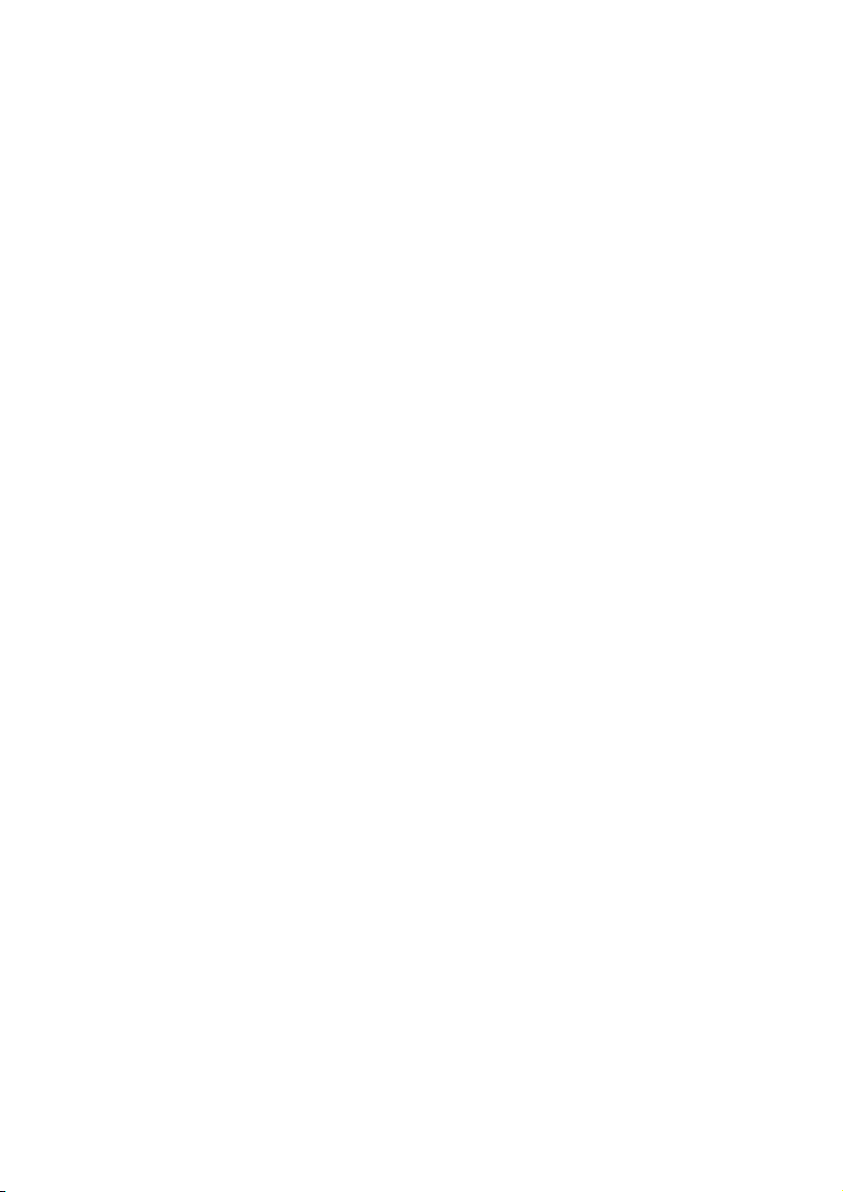
2
Trenger du hjelp?
Vennligst besøk
www.philips.com/welcome
hvor kan du få tilgang til støttemateriale som for eksempel brukerveiledning, de
siste programvareoppdateringer og svar på ofte stilte spørsmål.
Eller du kan ringe vårt kundesenters hjelpelinje på
Vårt profesjonelle supportteam vil hjelpe deg med å løse ethvert problem du
eventuelt måtte ha med din spiller.
Page 3
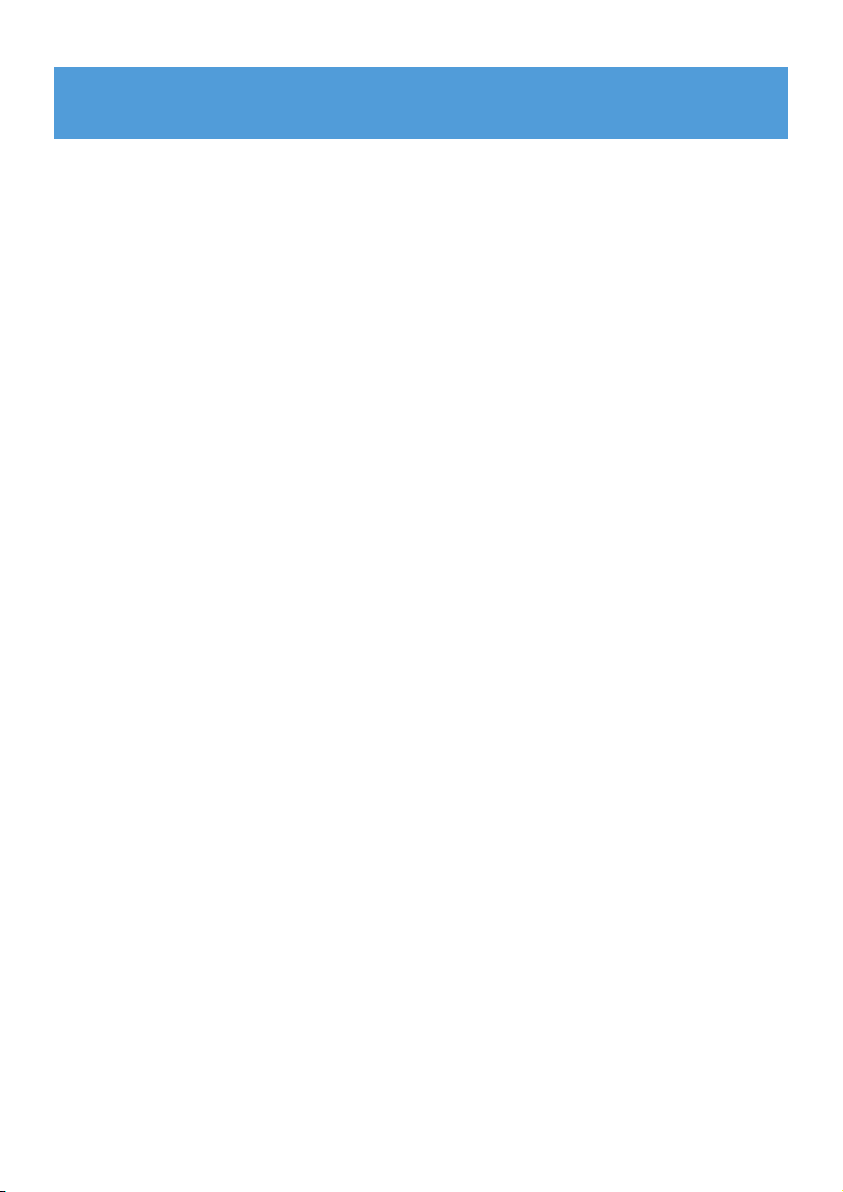
3
1 Viktig sikkerhetsinformasjon 5
2 Din nye spiller 9
2.1 Hva finnes i esken? 9
2.2 Registrere ditt produkt 9
3 Komme i gang 10
3.1 Oversikt over kontroller og tilkoblinger 10
3.2 Hoved meny 11
3.3 Installere 11
3.4 Tilkoble og lad 12
3.4.1 Lad din spiller 12
3.4.2 Indikasjon av batterinivå 12
3.4 Overføre 13
3.6 Nyte 13
3.6.1 Strøm på og av 13
3.6.2 Navigere i menyen 13
3.6.3 Skyvedeksel 13
4 Organiser og overfør musikk med Windows
Media Player 11 14
4.1 Om Windows Media Player 11 14
4.1.1 Før installasjon av Windows Media Player 11 (alternativ) 14
4.1.2 Installasjon av Windows Media Player 11 15
4.1.3 Stille tilbake til en tidligere versjon av Windows Media Player 18
4.1.4 Mer om å stille tilbake til en tidligere versjon av Windows Media
Player 19
4.2 Musikkoverføring 19
4.2.1 Legg til filer i Windows Media Player Bibliotek 20
4.2.2 Bytt mellom musikkbiblioteket i Windows Media Player og din spiller
21
4.2.3 Rippe sanger fra en CD 22
4.2.4 Kjøpe musikk via Internett 24
4.3 Synkronisere innholdet i Windows Media Player med
spilleren 25
4.3.1 Sette opp spilleren 25
4.3.2 Veksle mellom automatisk og manuell synkronisering 26
4.3.3 Velge og prioritere hva som synkroniseres automatisk. 26
4.3.4 Velge filer og spillelister for manuell synk 27
4.3.5 Blande manuelle synk-elementer på spilleren 29
4.3.6 Kopiere filer fra spilleren til datamaskinen 30
4.4 Behandle dine filer med Windows Media Player 30
4.4.1 Let etter musikk via Windows Media Player 30
4.4.2 Slette filer fra Windows Media Players bibliotek 30
4.4.3 Slette filer fra din spiller 31
4.4.4 Redigere informasjon om sanger via Windows Media Player 32
4.4.5 Formatere spilleren via Windows Media Player 33
Innhold
Page 4

4
5 Detaljert bruk 34
5.1 Musikkmodus 34
5.1.1 Kontroll 34
5.1.2 Avspillingsfunksjoner 35
5.1.3 Mappe syn 35
5.1.4 Equalizere 36
5.2 Radio 37
5.2.1 Automatisk fininnstilling 37
5.2.2 Spille en forhåndsinnstilt radiostasjon og fininnstille stasjonen 38
5.3 Opptak 38
5.3.1 Gjøre opptak 38
5.3.2 Spille av opptak 39
5.3.3 Laste opp opptak til datamaskinen 39
5.3.4 Slette opptak 39
5.4 Lyseffekter 39
5.5 Innstillinger 40
5.6 Bruke spilleren til å lagre og transportere datafiler 41
6 Oppdatere din spiller 42
6.1 Manuell kontroll av om firmware er oppdatert 42
8 Ofte stilte spørsmål (FAQ) 43
7 Tekniske data 45
9 Ordliste 46
Innhold
* FM-radio er kun tilgjengelig for noen regionale versjoner.
Page 5
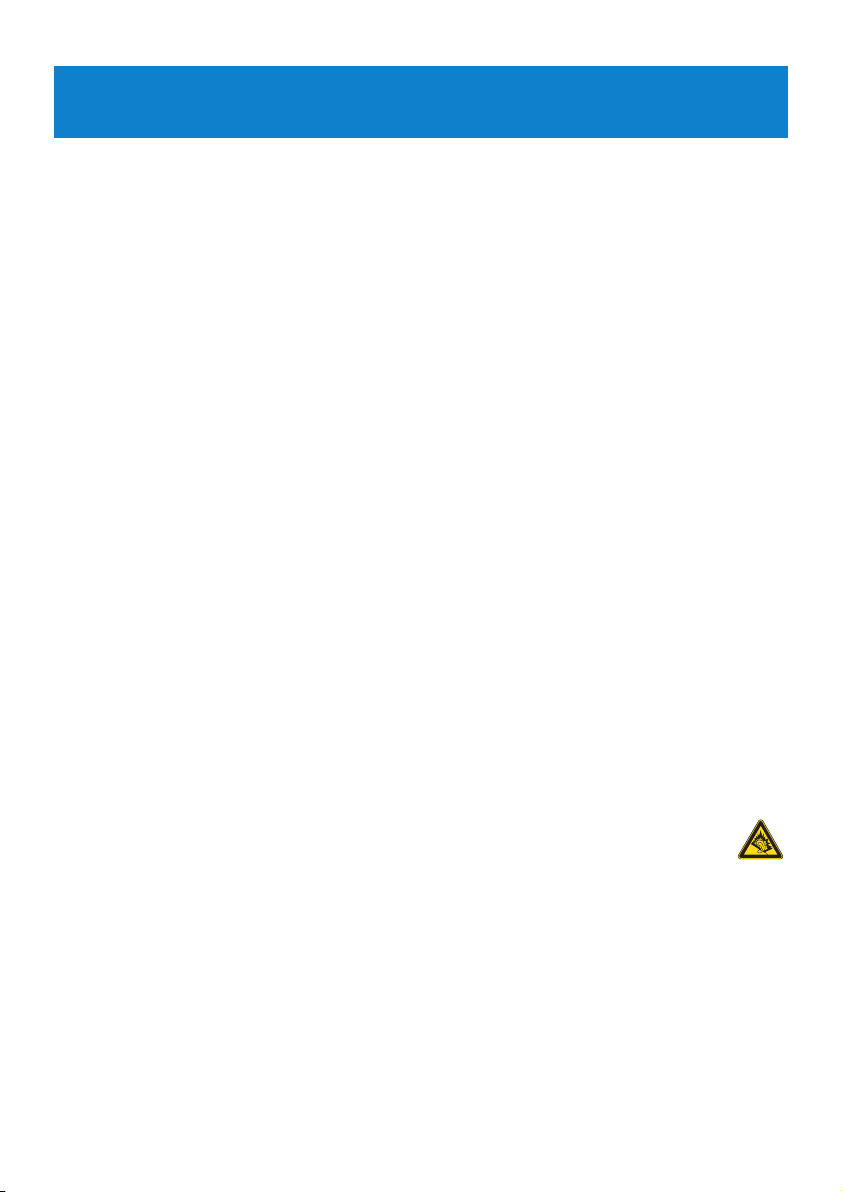
5
1 Viktig sikkerhetsinformasjon
Generelt vedlikehold
For å unngå skade eller funksjonsfeil:
• Ikke utsett spilleren for overdreven varme forårsaket av varmeutstyr eller direkte sollys.
• Ikke slipp spilleren eller la objekter falle på den.
• Ikke la spilleren senkes i vann. Ikke utsett hodetelefonkontakten eller batterirommet for
vann. Vann som trenger inn kan forårsake vesentlig skade.
• Ikke bruk rengjøringsmidler som inneholder alkohol, ammoniakk, benzen eller slipemidler
da disse kan skade apparatet.
• Aktive mobiltelefoner i nærheten kan forårsake interferens.
• Ta sikkerhetskopier av filene dine. Påse at du oppbevarer originalfilene som du har lastet
ned til enheten. Philips er ikke ansvarlig for noe tapt data hvis produktet skades eller ikke
lesbart / leselig.
• Administrer (overfør, slett osv.) dine musikkfiler kun med den medfølgende
musikkprogramvaren, dette for å unngå problemer!
Vedrørende bruks- og lagringstemperaturer
• Brukes på et sted hvor temperaturen alltid er mellom 0 og 35ºC (32 til 95ºF)
• Lagres på et sted hvor temperaturen alltid er mellom -20 og 45ºC (-4 til 113ºF)
• Batteriets levetid kan bli kortere under forhold med lave temperaturer.
Reservedeler/tilbehør
Besøk www.philips.com/support eller kontakt vårt kundesenters hjelpelinje (telefonnummeret
kan finnes på første siden i denne veiledningen) for å bestille reservedeler/tilbehør.
Hørselssikkerhet
Lytt alltid med moderat volum.
• Bruk av hodetelefoner med høyt volum kan skade hørselen din. Dette produktet kan
produsere lyder i desibelnivåer som kan forårsake hørseltap for en normal person,
selv ved eksponering på en periode under ett minutt. De høye desibelnivåene tilbys
de som allerede har erfart hørseltap.
• Lyder kan “bedra”. Over tid tilpasser hørselens ”komfortable nivå” seg til høyere lydvolum.
Etter vedvarende lytting kan det som høres “normalt” ut faktisk være meget høyt og
skadelig for hørselen din. For å beskytte mot dette, still volumet på et sikkert nivå før
hørselen tilpasser seg, og la det være der.
Fastsette et sikkert volumnivå:
• Sett volumkontrollen på en lav innstilling.
• Øk volumet sakte frem til du kan høre lyden godt og tydelig, uten forstyrrelser.
Page 6
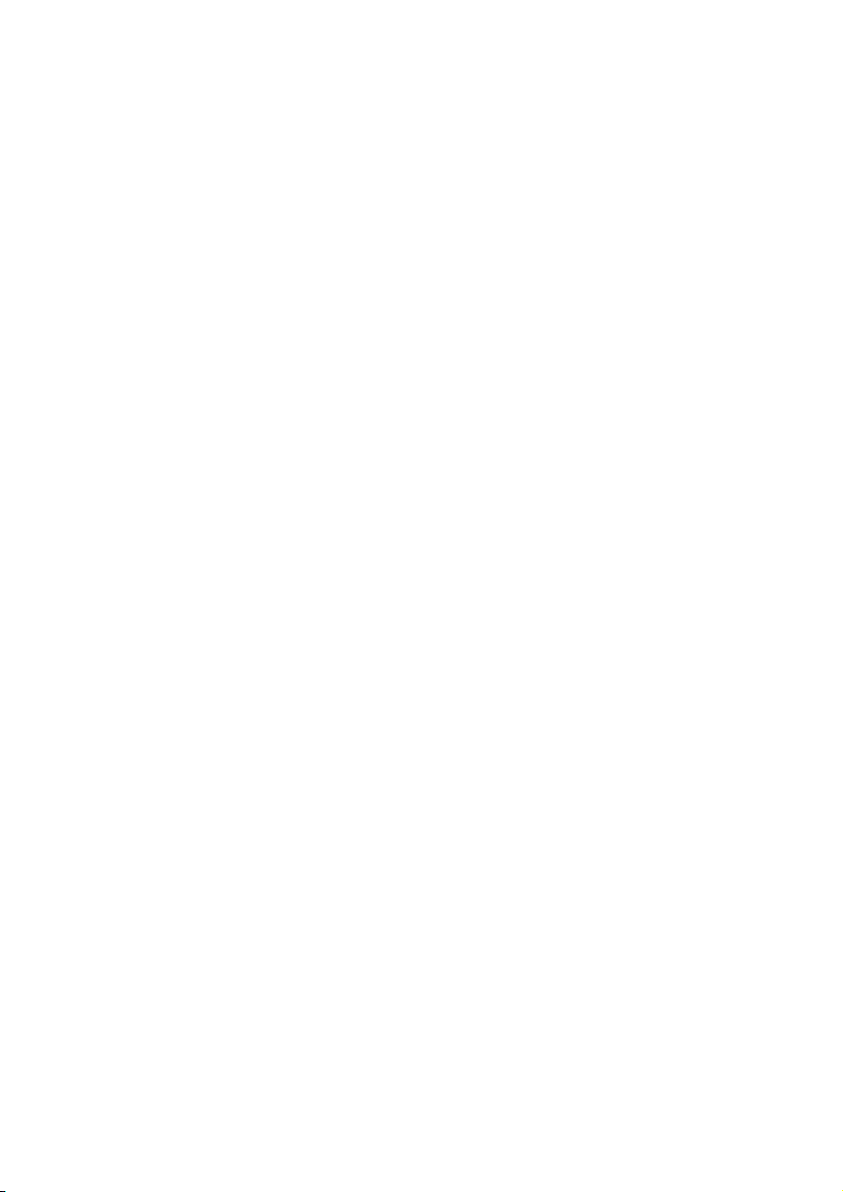
6
Lytt i moderate tidsperioder av gangen:
• Vedvarende eksponering for lyd, til og med til normale “trygge” nivåer kan også forårsake
hørseltap.
• Sørg for at du bruker utstyr fornuftig, og at du tar passende pauser.
Sørg for å overholde de følgende retningslinjene ved bruk av dine hodetelefoner.
• Lytt med moderat volum og i moderate tidsperioder.
• Pass på å ikke justere opp volumet etter hvert som hørselen din tilvenner seg styrken.
• Skru ikke opp volumet så høyt at du ikke kan høre hva som foregår rundt deg.
• Du bør utvise forsiktighet eller midlertidig avbryte bruken i mulige risikofylte situasjoner.
• Ikke bruk hodetelefoner mens du bruker et motorisert kjøretøy, sykler, står på skateboard
osv. Det kan skape en trafikkrisiko og det er også ulovlig i mange områder.
Viktig (for modeller utstyrt med hodetelefoner):
Philips garanterer at den maksimale lydstyrken for sine lydspillere samsvarer med hva som er
fastsatt av relevante regulerende myndigheter for den originale hodetelefonmodellen som
medfølger produktet. Dersom denne hodetelefonen må skiftes ut, anbefaler vi at du
kontakter din forhandler for å bestille en modell som er identisk den originale modellen som
ble levert fra Philips.
Informasjon vedrørende opphavsrett
Alle andre merker og produktnavn er varemerker som tilhører deres respektive selskaper
eller organisasjoner.
Uautorisert kopiering av ethvert opptak, enten det er lastet ned fra Internett eller tatt opp
fra lyd-CD-er, er et brudd på lover om opphavsrett og internasjonale traktater.
Det kan være et brudd på opphavsrettigheter og være en straffbar forseelse å lage
uautorisert kopier av opphavsbeskyttet materiale. Dette inkludert datamaskinprogrammer,
filer, sendinger og lydopptak. Dette utstyret skal ikke brukes til slike formål.
“Dette produktet er beskyttet av bestemte intellektuelle opphavsrettigheter som tilhører
Microsoft Corporation. Bruk eller distribusjon av slik teknologi utenfor selve produktet er
forbudt dersom lisens ikke er gitt fra Microsoft eller et autorisert datterselskap av Microsoft.
Innholdsleverandører bruker Windows Media-teknologi for administrasjon av digitale
rettigheter (“WM-DRM”) for å ivareta innholdets integritet (“Beskyttet innhold”), slik at
deres intellektuelle eiendom, inkludert opphavsretten, i innholdet ikke misbrukes. Dette
produktet benytter programvaren WM-DRM for å spille av beskyttet innhold (“WM-DRMprogramvare”). Dersom integriteten til WM-DRM-programvaren i dette produktet ikke er
tilfredsstillende, kan Microsoft (enten på eget initiativ eller på forespørsel fra eiere av
beskyttet innhold (“Eiere av beskyttet innhold”)) tilbakekalle WM-DRM-programvarens
rettigheter til å innhente nye lisenser for å kopiere, vise og/eller spille av beskyttet innhold.
Tilbakekalling kan også medføre at produktet ikke overfører, lagrer, kopierer, viser og/eller
spiller av beskyttet innhold som du allerede har lagret på produktet. Tilbakekalling påvirker
ikke WM-DRM-programvarens evne til å spille av ubeskyttet innhold. En liste over tilbakekalt
WM-DRM-programvare sendes til produktet hver gang du laster ned en lisens for beskyttet
Page 7
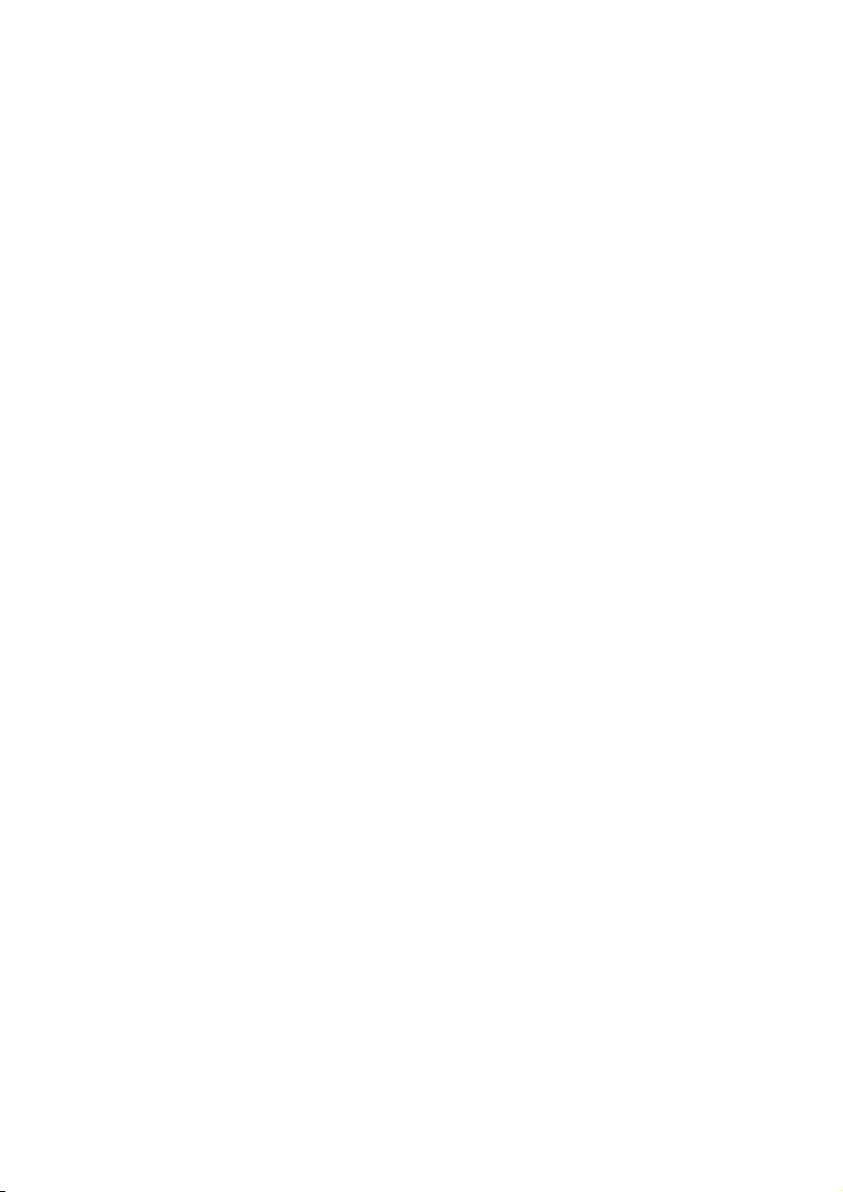
7
innhold fra Internett eller fra en PC. Microsoft kan også, i sammenheng med en slik
lisensiering, laste ned tilbakekallingslister til produktet på vegne av eiere av beskyttet innhold,
noe som kan deaktivere produktets evne til å kopiere, vise og/eller spille av beskyttet
innhold.
Ved tilbakekalling skal Philips forsøke å skaffe til veie tilgjengelige programvareoppdateringer
for å gjenopprette deler av eller hele produktets evne til å overføre, lagre, få tilgang til,
kopiere, vise og/eller spille av beskyttet innhold. Det er likevel ikke bare Philips ansvar at slike
oppdateringer skaffes til veie, så Philips kan ikke garantere at programvareoppdateringer vil
være tilgjengelige etter tilbakekalling. Dersom slike oppdateringer ikke er tilgjengelige,
kommer produktet ikke til å kunne overføre, lagre, kopiere, vise og/eller spille av beskyttet
innhold - det gjelder også beskyttet innhold som du allerede har lagret på produktet.
Legg også merke til at selv om slike programvareoppdateringer blir gjort tilgjengelige, kan det
hende at produktet likevel ikke vil kunne overføre, lagre, kopiere, vise og/eller spille av
beskyttet innhold som du allerede har lagret på produktet. I noen tilfeller vil du kunne
overføre innholdet fra PC-en, men i andre tilfeller kan det hende du må kjøpe det beskyttede
innholdet på nytt.
Til slutt en oppsummering: Microsoft, eierne av det beskyttede innholdet og distributørene av
det beskyttede innholdet har rett til å nekte deg tilgang til, eller begrense tilgangen til,
beskyttet innhold. De har også rett til å deaktivere produktets evne til å overføre, lagre,
kopiere, vise og/eller spille av beskyttet innhold, også dersom du allerede har betalt og fått
tilgang til innholdet. De trenger verken samtykke fra deg eller Philips for å nekte, holde
tilbake eller på annen måte begrense tilgangen til beskyttet innhold, eller til å deaktivere
produktets evne til å overføre, lagre, få tilgang til, kopiere, vise og/eller spille av beskyttet
innhold. Philips garanterer ikke at du kommer til å kunne overføre, lagre, få tilgang til,
kopiere, vise og/eller spille av beskyttet innhold.”
Windows Media og Windows logo er registerte varemerker som tilhører Microsoft
Corporation i USA og/eller andre land.
Datalogging
Philips forplikter seg til å forbedre kvaliteten på dine produkter og øker Philips
brukeropplevelse. For forståelse av brukerprofilen for dette produktet, logger denne enheten
noe informasjon/data til det flyktige minnets region for enheten. Denne dataen brukes til å
identifisere og oppdage eventuelle feil eller problemer som du som bruker kan erfare ved
bruk av produktet. Data som lagres vil for eksempel være varigheten av avspilling i
musikkmodus, varigheten av avspilling i modus for fininnstilling, hvor mange ganger lavt
batterinivå oppstod osv. Dataen som lagres avslører ikke innholdet av mediet som brukes på
enheten eller kilden til nedlastinger. Dataen som lagres på enheten gjenfinnes og brukes
KUN hvis brukeren returnerer enheten til Philips servicesenter, og KUN for å forenkle
feilsøking og forebygge feil. Dataene som lagres skal tilgjengeliggjøres for brukeren etter
brukers anmodning.
Page 8
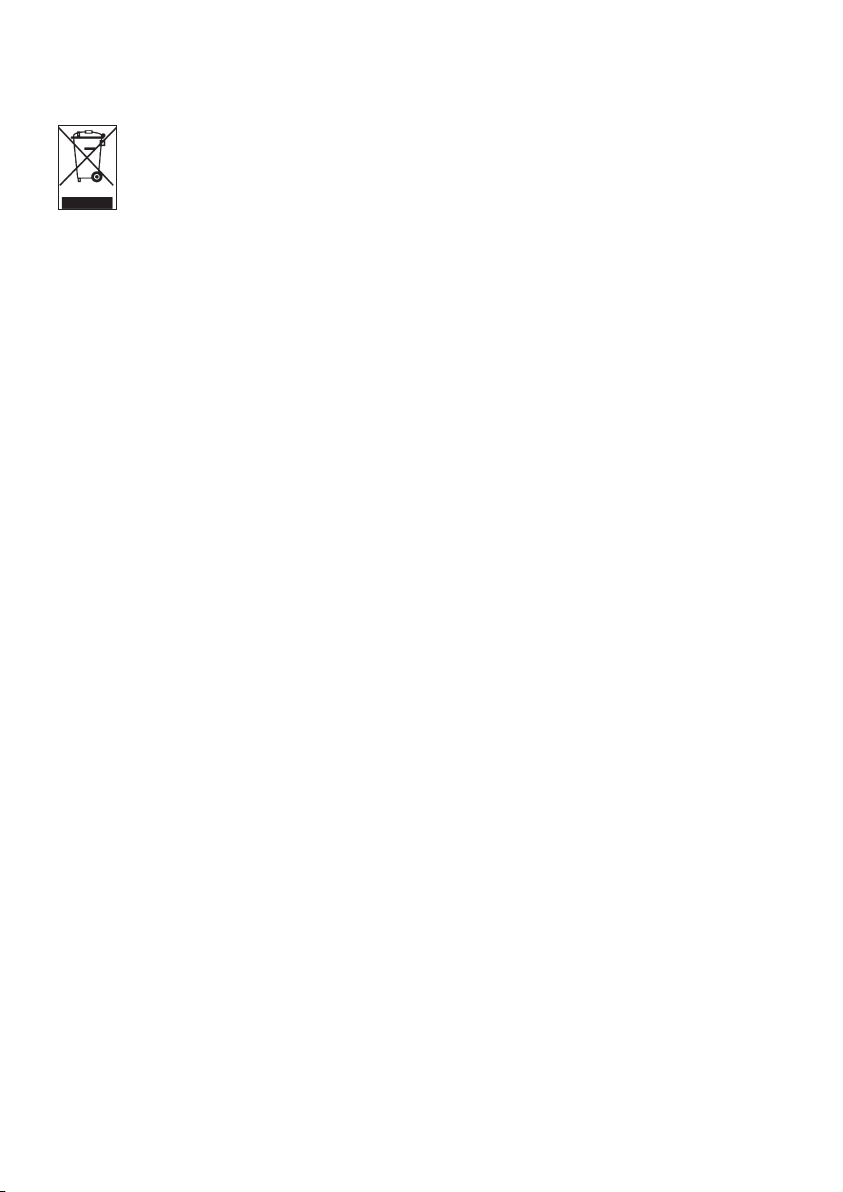
8
Kassering av ditt gamle produkt
Ditt produkt er designet og produsert med høykvalitets materialer og komponenter.
Disse kan resirkuleres og gjenbrukes.
Når dette avkryssede runde avfallssymbolet er festet til et produkt betyr det at
produktet er underlagt Det europeiske direktiv 2002/96/EC.
Vennligst informer deg om det lokale separate innsamlingssystemet for elektriske og
elektroniske produkter.
Vennligst handle i samsvar med lokale regler og ikke kast ditt gamle produkt sammen med
ditt vanlige husholdningsavfall. Korrekt kassering av ditt gamle produkt vil hjelpe til med å
forhindre negative konsekvenser for miljøet og menneskelig helse.
Modifikasjoner
Endringer som ikke er autorisert av produsenten kan ugyldiggjøre brukers autoritet til å
anvende dette produktet.
Merknad for Den europeiske union (EU)
Dette produktet samsvarer med kravene vedrørende radiointerferens i Den europeiske
unionen.
Page 9

9
2 Din nye spiller
Din nyinnkjøpte spiller kan du bruke til følgende:
• MP3- og WMA-avspilling
• FM radio*
• Taleopptak
2.1 Hva finnes i esken?
Det følgende tilbehøret leveres med din spiller;
2.2 Registrere ditt produkt
Vi anbefaler på det sterkeste at du registrerer ditt produkt for å få tilgang til gratis
oppdateringer. For registrering av ditt produkt, vennligst gå til www.philips.com/welcome, slik
at vi kan informere deg så snart nye oppdateringer blir tilgjengelig.
Nakkestropp
USBforlengelseskabel
Hurtigstartveiledning CD-ROM som inneholder Windows Media Player 11, Philips
Device Manager, Brukermanual og Ofte Stilte Spørsmål
HodetelefonerSpiller
* FM-radio er kun tilgjengelig for noen regionale versjoner.
1
2
3
4
SA4310 SA4320
SA4340
without FM tuner
SA4315 SA4325
SA4345
with FM tuner
Install
Connect
and Charge
Transfer
Enjoy
Philips GoGear audio video player
Quick start guide
Page 10
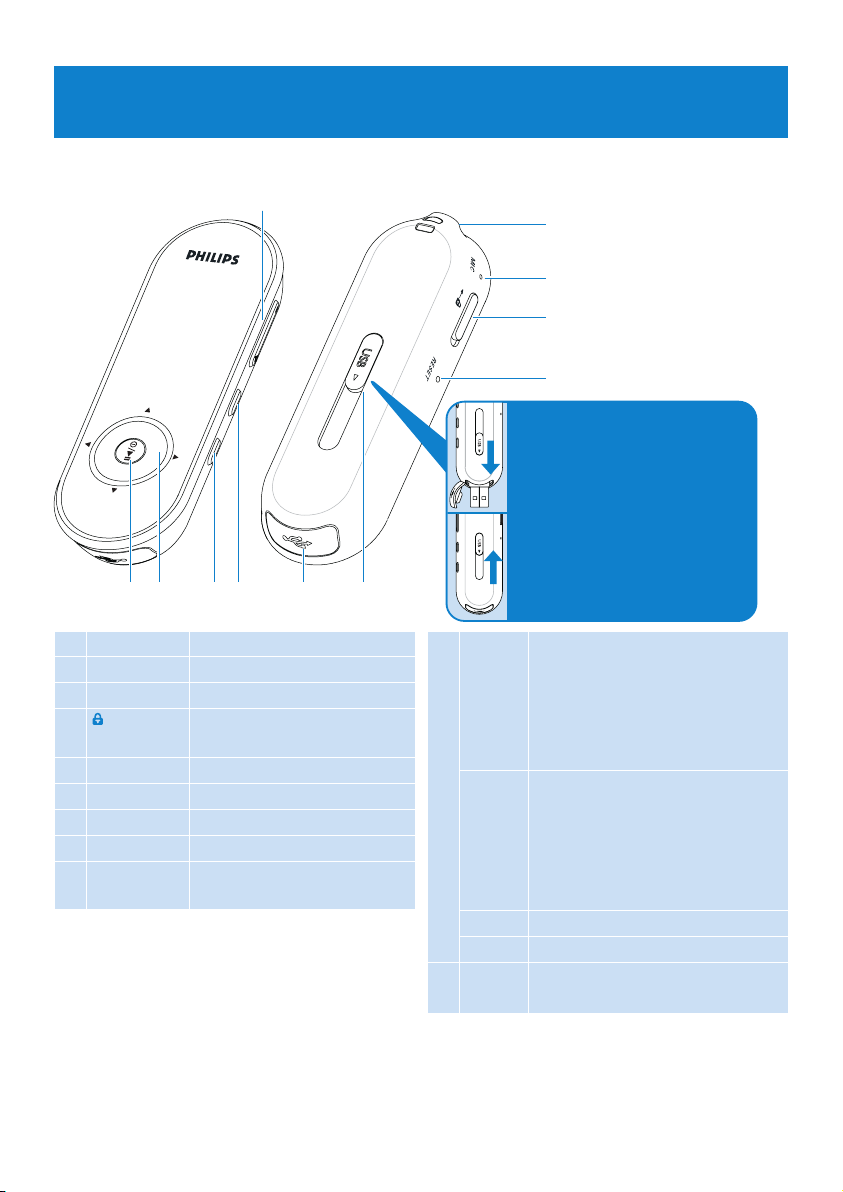
10
3 Komme i gang
3.1 Oversikt over kontroller og tilkoblinger
A - Vol + Kontrollere volum
B
p
Hodetelefonjakk
C Mikrofon For taleopptak
D slider Låser alle tast bortsett fra
volumtastene
E RESET Tilbakestillingshull
F USB skyver Trykk på og skyv for USB
G USB-kontakt
H REC Start eller stopp taleopptak
I MENU Trykk for tilgang til menyen
/ Gå tilbake til forrige meny
J
1
Gå tilbake et steg i menyen
eller forlat en funksjon
Under sanger / opptak avspill,
trykk for å gå til forrige sanger /
opptak, eller trykk og hold ned
for tilbakespoling
2
Naviger forover et steg i
menyen eller velg en funksjon
Under sanger / opptak avspill,
trykk for å gå til neste sanger /
opptak, eller trykk og hold ned
for rask spoling fremover.
3
Skroll opp i listen
4
Skroll ned i listen
K
y / 2;
Strøm på/av og spill/pause,
bekreft et menyvalg
IH GK
A
FJ
C
D
E
B
Trykk og skyv USB-pinnen slik
det er vist i figuren for å skyve
ut USB-koblingsdelen.
Trykk og skyv USB-pinnen slik
det er vist i figuren for å skyve
inn USB-koblingsdelen.
Page 11
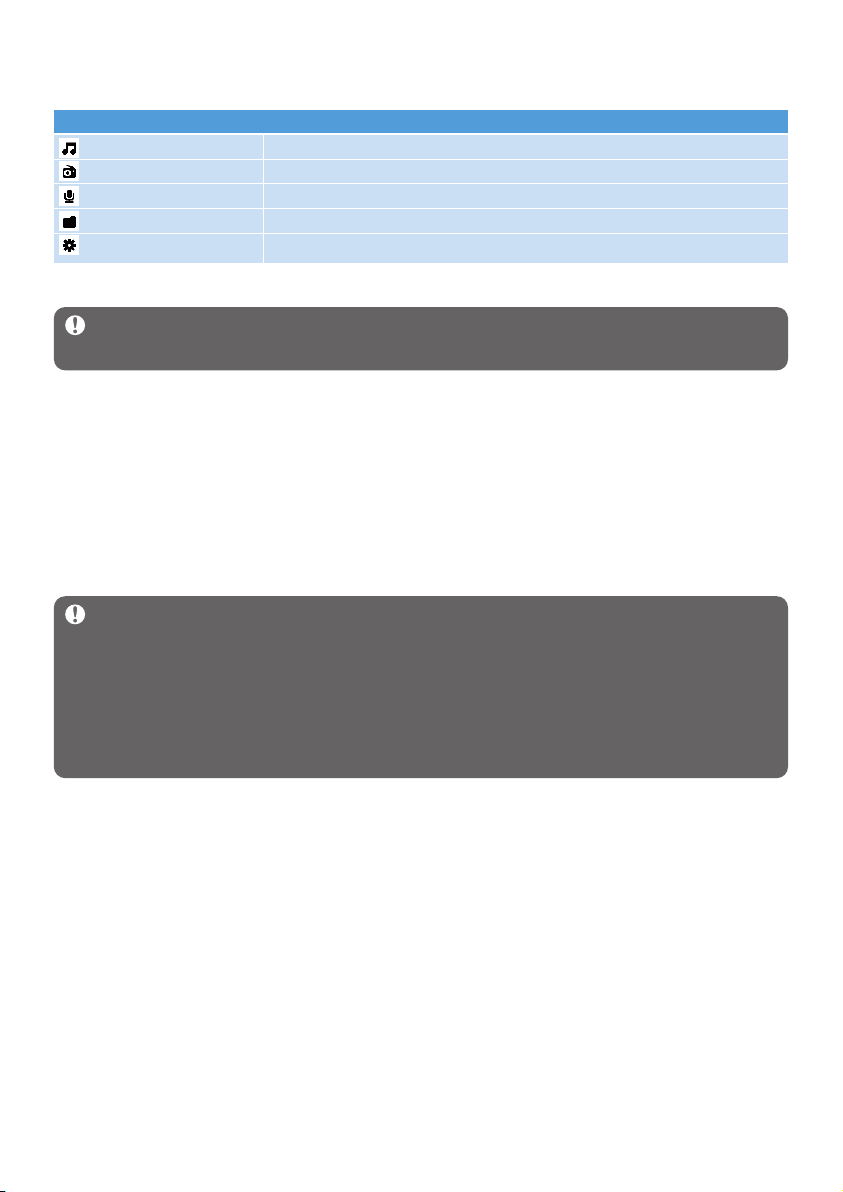
11
1 Sett inn CD-en som følger med produktet inn i CD-ROM-stasjonen til din datamaskin.
2 Følg instruksjonene på skjermen for å fullføre installasjonen av Windows Media
Player 11 og Philips Device Manager.
3 Hvis installasjonsprogrammet ikke starter automatisk, bruk Windows Explorer til å bla
gjennom innholdet på CD-en og kjør programmet ved å dobbelklikke på filen som ender
med .exe.
Har du mistet din CD? Ikke bekymre deg, du kan laste ned innholdet på CD-en fra
www.philips.com/support.
Meny For
Musikk Avspill dine digitale musikk spor
Radio Lyttte til FM radio
Opptak Lag eller hør på opptak
Mappe syn Blad gjennom dine musikkspor og opptak i mappe syn
Innstillinger Skreddersy innstillinger til din spiller
3.2 Hoved meny
3.3 Installere
Viktig Sørg for at du installerer programvaren som er på den medfølgende CD-en for
musikk- og video-overføring.
Systemkrav:
• Windows XP (SP2) eller Vista
• Pentium III 800MHz prosessor eller bedre
• 256MB RAM
• 200MB harddiskplass
• Internett-oppkobling (fortrinnsvis)
• Microsoft Internet Explorer 6.0 eller senere versjon
• CD-ROM-stasjon
• USB-port
Viktig Du må ha Windows XP Servicepakke 2 for å installere og kjøre denne
programvaren.
Hvis du ikke har dette på PC-en, vil du bli bedt om å installere servicepakken. Installer
denne, kompletter resten av programvareinstallasjonen, og så kan du kople til apparatet.
Dette er kritisk for å sørge for at spilleren virker som den skal når den koples til PC.
* FM-radio er kun tilgjengelig for noen regionale versjoner.
Page 12
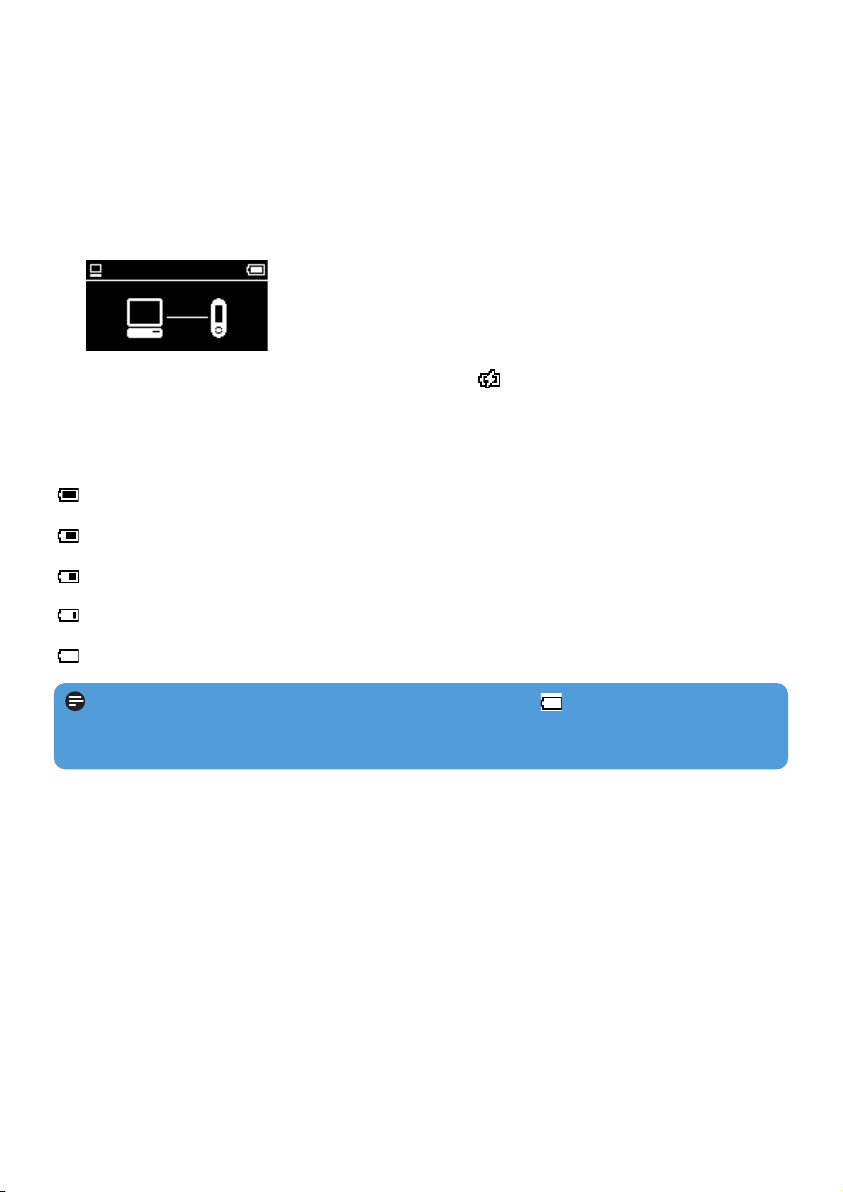
12
3.4 Tilkoble og lad
3.4.1 Lad din spiller
1 Din spiller kommer med et innbygd gjenoppladbart USB batteri. For å lade din spiller, trykk
på og skyv ut USB tilkoblingen. Tilkoble din spiller direkte til datamaskinens USB port.
> Men en gang spilleren er tilkoblet, vises det en tilkoblingsskjerm.
2 Lad din spiller i 4 timer** eller inntil batteritegnet slutter å blinke.
3.4.2 Indikasjon av batterinivå
De omtrentlige strømnivåene på batteriet indikeres som følger:
Batteriet er fullt
Batteriet er to tredjedels fullt
Batteriet er halvfullt
Batteriet er lavt
Batteriet er tomt
Merk Når batteriene er nesten tomme blinker skjermen for lavt batterinivå. Dil
spiller vil kobles ut på mindre enn 60 sekunder. Din spiller vil lagre alle innstilling og opptak
som ikke er ferdige før den kobler ut.
Page 13
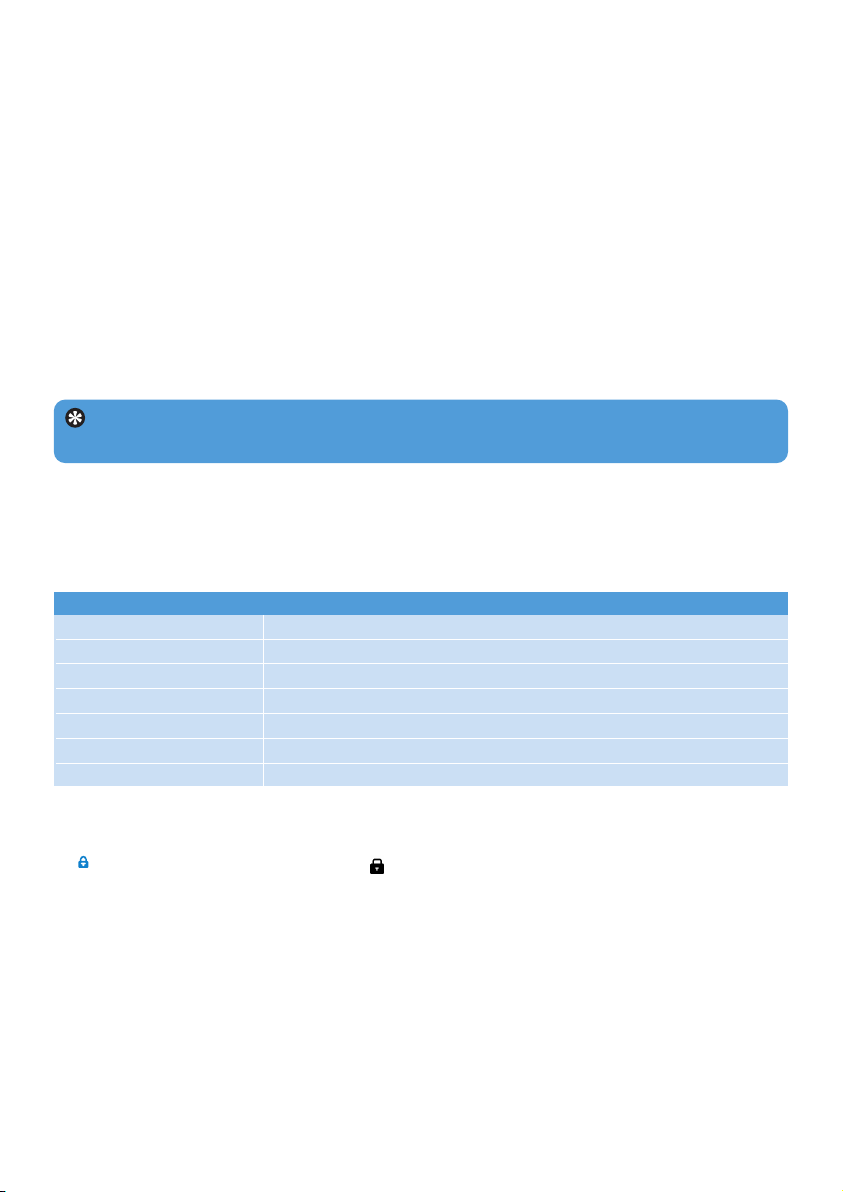
13
Tips Din spiller slås automarisk av hvis den ikke brukes og ingen musikk eller video
spilles i løpet av 3 minutter.
3.4 Overføre
Du kan overføre musikk til spilleren ved hjelp av Windows Media Player. Se avsnittet
Organiser og overfør musikk med Windows Media Player 11 i denne
brukermanualen for flere detaljer
3.6 Nyte
3.6.1 Strøm på og av
For å slå på strømmen, skyver du ned og holder bryteren ON/OFF Lock til posisjonen
ON/OFF til spilleren slås på.
For å slå av strømmen, skyver du ned og holder bryteren ON/OFF Lock til posisjonen
ON/OFF til spilleren slås av.
3.6.2 Navigere i menyen
Din spiller har et intuitivt menynavigeringssystem til å veilede deg gjennom ulike innstillinger
og funksjoner. Bruk 1, 2, 3 og 4 til å bla gjennom menyer. Trykk på 2; for å bekrefte ditt
valg.
3.6.3 Skyvedeksel
Spilleren har en bryter i dekselet som forhindrer uaktsom bruk. Når du skyver skyvedekselet
til posisjonen mens strømmen er på, blir vist på skjermen og alle funksjonstast er ut av
funksjon bortsett fra - VOL + for å justere volum. Skyv dekselbryteren til ulåst posisjon og
knappen fungerer som vanlig.
For Gjør det
Gå tilbake til forrige meny Trykk på 1 eller MENU
Gå tilbake til hovedmeny Trykk på og hold inne MENU
Blad gjennom menyene Trykk på 1 eller 2
Skolle gjennom en liste Trykk på 3 eller 4
Superscroll™ Trykk på og hold inne 3 eller 4
Velge en opsjon Trykk på 2
Bekreft et valg Trykk på 2;
Page 14
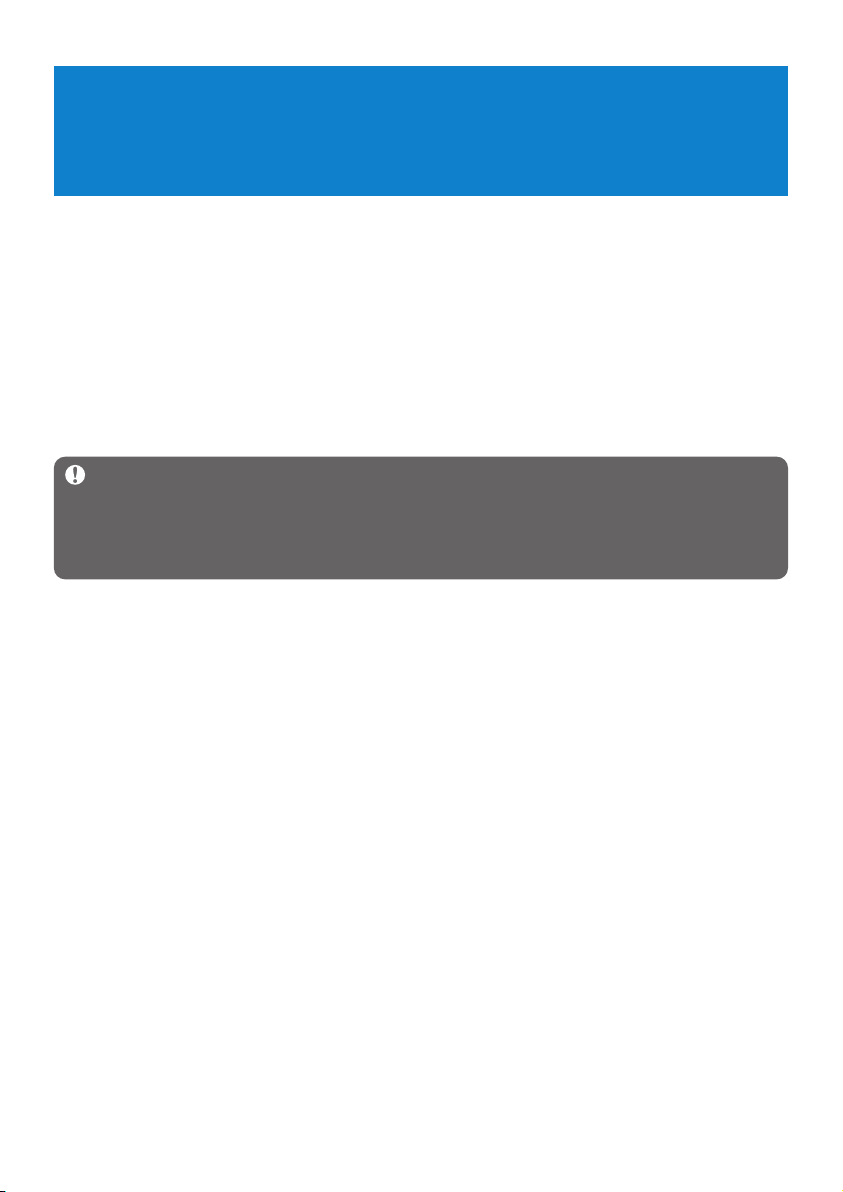
14
4 Organiser og overfør musikk med
Windows Media Player 11
4.1 Om Windows Media Player 11
Selv om spilleren virker med Windows Media Player 10, anbefaler vi at du bruker
Windows Media Player 11 for å få en forbedret mediaopplevelse, både på datamaskinen
og på spilleren.
Windows Media Player 11 er et alt-i-ett-program for avspilling og innspilling av musikk
hvor du kan spille CD-er, rippe sanger fra en CD til harddisken, overføre mediafiler til
spilleren etc. Dette kapittelet beskriver hvordan du setter opp og overfører musikk til
spilleren din. For mer informasjon, se under Hjelp i Windows Media Player på datamaskinen
eller besøk www.microsoft.com/windows/windowsmedia/player/faq/default.mspx
Viktig Pass på at du har installert Windows Media Player 11-programvaren som
følger med vedlagte CD for musikkoverføring.
Du må være pålogget som administrator, eller som medlem av administratorgruppen, for å
utføre følgende prosedyrer. For mer informasjon www.microsoft.com
4.1.1 Før installasjon av Windows Media Player 11 (alternativ)
Ved behov, før du installerer Windows Media Player 11, gå til Windows Update og
installer enhver høyt prioriterte oppdatering som finnes for din datamaskin.
Gjennomfør følgende trinn hvis du vil lagre mediainformasjon og stjernegradering i din
mediafil, i tillegg til å lage en reservekopi av dine eksisterende data:
1 I Windows Media Player 10, klikk på Verktøy, og deretter på Alternativer.
2 Klikk på fanen Kartotek, merk av i boksen Behold mine stjernegraderinger som
globale graderinger i mediafiler.
> Brukergraderinger for dine sanger vil lagres i dine mediafiler, i stedet for i ditt kartoteks
databasefil (dette kan ta flere minutter).
3 Klikke på Verktøy, og klikk deretter på Behandle mediainformasjon nå.
> Dette sikrer at dine graderinger (og alle endringer du har gjort i annen mediainformasjon) lagres
til dine mediafiler øyeblikkelig.
4 Velg Start > Alle programmer > Tilbehør > Systemverktøy > Sikkerhetskopi
for å sikkerhetskopiere dine eksisterende data.
Page 15
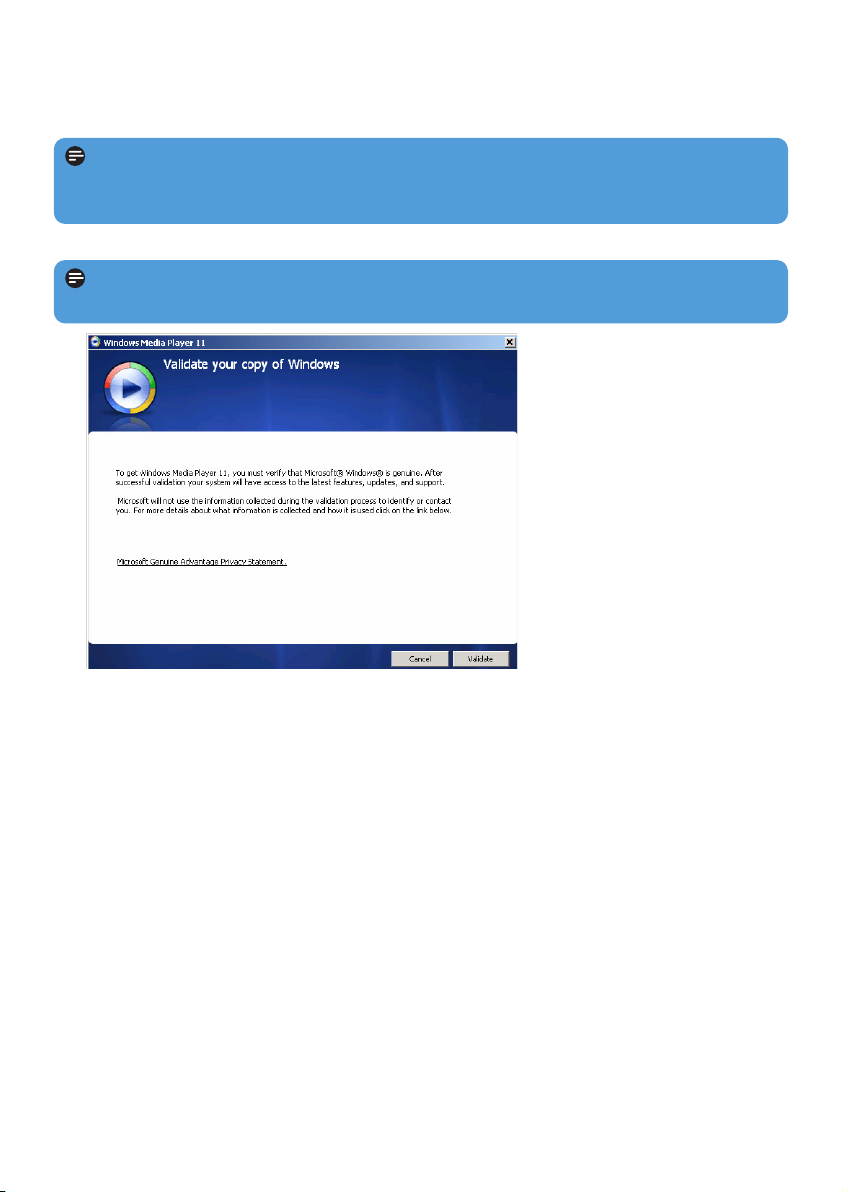
15
3 Klikk på Bekreft for å fortsette.
4.1.2 Installasjon av Windows Media Player 11
1 Sett inn CD som følger med i CD-ROM-driveren på din datamaskin.
2 Følg instruksjonene på skjermen for å fullføre installasjon av Windows Media Player 11.
Merk Hvis ikke installasjonsprogrammet starter automatisk, blar du i CD-innholdet via
Windows Explorer og kjører programmet ved å dobbeltklikke på filen som slutter på
.exe.
Merk Hvis følgende dialogbokser vises under installasjonen, les gjennom tekstene før
du fortsetter med installasjonen:
Page 16

16
4 Klikk på Jeg aksepterer for å fortsette.
5 Velg EXPRESS og klikk på Avslutt.
Page 17

17
6 Klikk på avmerkingsboksene for å velge filtypene du vil at Windows Media Player skal
spille som standard, eller klikke på Velg Alle og deretter på Avslutt.
Merk Ditt eksisterende mediakartotek migrerer nå til Windows Media Player 11.
Dette kan ta flere minutter, avhengig av størrelsen på ditt eksisterende mediakartotek.
Page 18

18
7 Klikk på avmerkingsboksene for å velge dine alternativer for personvern, og klikk Neste
for å fullføre nødvendige innstillinger.
4.1.3 Stille tilbake til en tidligere versjon av Windows Media
Player
Hvis du får problemer med Windows Media Player 11, kan du simpelthen stille tilbake til
versjonen som var på datamaskinen tidligere.
1 Koble spilleren fra datamaskinen.
2 Velg Start, og klikk deretter på Kontrollpanel.
3 I Kontrollpanel, velg Legge til eller fjerne programmer.
4 Velg Windows Media Player 11 og klikk deretter på Fjern.
> En dialogboks for bekreftelse vises.
5 Klikk på OK.
6 Når prosessen med å stille tilbake er fullført (dette kan ta flere minutter), klikker du på
Start på nytt.
7 Velg Start, og klikk deretter på Kontrollpanel.
8 I Kontrollpanel, velg Legge til eller fjerne programmer.
9 Velg Windows Media Format 11 Runtime og klikk deretter på Fjern.
> En dialogboks for bekreftelse vises.
10 Klikk på OK.
> En andre dialogboks for bekreftelse vises.
11 Klikk på OK.
Page 19

19
12 Når prosessen med å stille tilbake er fullført (dette kan ta flere minutter), klikker du på
Start på nytt.
13 Velg Start, og klikk deretter på Kontrollpanel.
14 I Kontrollpanel, velg Legge til eller fjerne programmer.
15 Velg Microsoft User-Mode Driver Framework Feature Pack 1.0, og klikk på
Fjern.
16 Følg instruksjonene som vises i Veiviser for fjerning av programoppgradering.
17 Hvis dialogboksen Wudf01000 vises, klikker du Ja for å fortsette. Når prosessen med å
fjerne programvare er fullført (dette kan ta flere minutter), klikker du på Avslutt.
4.1.4 Mer om å stille tilbake til en tidligere versjon av Windows
Media Player
Hvis du stiller tilbake til en tidligere versjon av Windows Media Player, og din spiller blir
umulig for Windows eller Windows Media Player å oppdage, bør du gjøre følgende:
1 Slå spilleren på og kople den til datamaskinen med USB-ledningen.
2 Høyreklikk på Min Datamaskin, og klikk deretter på Styre.
3 I den venstre ruten klikker du på Enhetsbehandler.
4 I den høyre ruten klikker du på "+" ved siden av Bærbare Enheter.
5 Høyreklikk GoGear SA43xx, og klikk deretter på Avinstaller.
6 I dialogboksen for bekreftelse klikker du på OK for å avinstallere spilleren.
7 Kople spilleren fra datamaskinen, påse at den fremdeles er slått på, og deretter kopler du
den til datamaskinen igjen.
> Windows vil oppdage din enhet og automatisk installere den igjen. Vente i noen minutter,
GoGear SA43xx vil vises igjen under delen Bærbare Enheter under Device Manager.
4.2 Musikkoverføring
Du kan se og administrere musikkfilene dine ved hjelp av Windows Media Player.
Viktig Vi anbefaler at du alltid bruker Windows Media Player til å overføre musikk
til spilleren din.
Page 20

20
4.2.1 Legg til filer i Windows Media Player Bibliotek
Windows Media Player laster automatisk alle musikkfilene i Min Musikk-mappen til
biblioteket som standard. Hvis du legger til nye filer i disse mappene, vil de også bli lagt til i
biblioteket.
Legg til filer som er lagret andre steder på datamaskinen eller i nettverket
1 Velg Start > Alle programmer > Windows Media Player for å starte Windows
Media Player.
2 Klikk på ned-pilen under fanen Kartotek og velg Legg til kartotek...
> Dialogboksen Legg til kartotek vises.
3 Klikk på << Avanserte Alternativer for å utvide dialogboksen.
Page 21

21
4 Klikk på Legg til....
> En dialogboks for å legge til mapper vises.
5 Velg en mappe du har lagret musikkfiler i og klikk OK.
6 Gå tilbake til dialogboksen Legg til kartotek og klikk på OK.
> Windows Media Player vil begynne å scanne mappen og legge til tilgjengelige filer i
biblioteket.
7 Klikk på Lukk når du er ferdig.
4.2.2 Bytt mellom musikkbiblioteket i Windows Media Player og
din spiller
For å bytte mellom musikkkategorier, klikk på pilen øverst til venstre i Windows Media
Player og velg den kategorien du vil se.
Tips Windows Media Player er konfigurert til å hoppe over mediafiler som er mindre
enn 100 KB. For å inkludere filer som er mindre enn 100 KB kan du endre
standardinnstillingene i dialogboksen Legg til kartotek.
Page 22

22
4.2.3 Rippe sanger fra en CD
Hvis du vil overføre musikk fra en CD til spilleren, må du først opprette en digital kopi av
musikken på datamaskinen. Dette kalles Ripping.
1 Start Windows Media Player.
2 Klikk på ned-pilen under fanen Rippe og velg Format for å velge formatet du ønsker.
3 Klikk på ned-pilen under fanen Rippe og velg Bithastighet for å velge bithastigheten du
ønsker.
Tips En høyere bithastighet produserer en bedre lydkvalitet, men filen blir større.
Anbefalt format for din spiller er 128kbps MP3 eller 64kbps WMA.
Page 23

23
4 Sett inn CD som følger med i CD-ROM-driveren.
> Alle spor fra CD-en listes opp. Som standard vil Windows Media Player begynne å rippe alle
sangene på CD-en. For å endre på dette kan du klikke på pilen under fanen Rip og velge
Rippe CD automatisk når den settes inn > Aldri.
Viktig Påse at du er koplet til Internett før du begynner å rippe slik at Windows
Media Player kan laste ned informasjon om album og spor fra en elektronisk
musikkdatabase. Hvis datamaskinen ikke er koplet til Internett, vil du måtte angi
informasjon om album og spor manuelt.
Ettersom Windows Media Player ikke alltid vil identifisere den riktige sangen på CD-en, og
den elektroniske musikkdatabasen ikke alltid vil ha korrekt informasjon (spesielt for nye
album eller album fra mindre kjente artister), må du kanskje redigere eller angi informasjon
om album og spor manuelt. Se Redigere informasjon om sanger via Windows
Media Player.
Page 24

24
5 Velg sangene du vil rippe ved å klikke på avmerkingsboksene.
6 Klikk på Start ripping.
> Sangene blir konvertert til digitale kopier og lagt til kartoteket i Windows Media Player.
4.2.4 Kjøpe musikk via Internett
Hvis du vil kjøpe musikk via Internet, må du velge en musikkforretning.
1 Start Windows Media Player.
2 Klikk på ned-pilen under fanen Mediaguide og velg Bla gjennom alle online
forretninger.
3 Velg en forretning og følge instruksjonene på skjermen.
Page 25

25
> Etter at du har kjøpt en sang eller et album, vil den vises i kartoteket i Windows Media Player.
4.3 Synkronisere innholdet i Windows Media
Player med spilleren
Du kan synkronisere musikken til spilleren ved hjelp av Windows Media Player. Bare
koble spilleren din til datamaskinen med USB-kabelen som følger med, sett opp
synkroniseringsfunksjonen, og du er klar til å synkronisere mediabiblioteket til spilleren.
Når du kobler spilleren til datamaskinen første gang, vil Windows Media Player automatisk
velge metoden for synkronisering (automatisk eller manuelt) som virker best for din spiller.
Automatisk: Hvis spilleren har nok plass i minnet (minst 4 GB ledig plass) og hele
mediakartoteket ditt får plass på spilleren, vil hele mediakartoteket automatisk bli kopiert til
spilleren så snart du kopler spilleren til datamaskinen.
Manuelt: Hvis hele mediakartoteket ditt ikke får plass på spilleren, vil du bli bedt om
manuelt å velge spesifikke filer eller spillelister som du vil overføre til spilleren.
4.3.1 Sette opp spilleren
1 Start Windows Media Player.
2 Slå spilleren på og kople den til datamaskinen med USB-ledningen.
> Hvis du blir bedt om det, velger du å synkronisere enheten med Windows Media Player.
3 Hvis Windows Media Player velger å synkronisere enheten automatisk, klikker du på
Avslutt.
> Hele kartoteket vil bli synkronisert med spilleren. Etter dette, hver gang du kopler spilleren til
datamaskinen, vil spilleren synkroniseres automatisk. Du kan også velge og prioritere hva som
synkroniseres automatisk (se Velge og prioritere hva som synkroniseres automatisk).
4 Hvis Windows Media Player velger å synkronisere enheten manuelt, klikker du på
Finish (Avslutt).
> Deretter klikker du på fanen Synk og velger filer eller spillelister du vil synkronisere manuelt. (se
4.3.4 Velge filer og spillelister for manuell synk).
Viktig Ikke koble fra spilleren mens overføring pågår. Hvis du kopler fra spilleren, vil
overføringen ikke fullføres og Windows vil kanskje ikke gjenkjenne spilleren etterpå. For å
løse dette problemet, utfører du trinnene 1 - 7 i 4.1.4 Mer om å stille tilbake til en
tidligere versjon av Windows Media Player.
Merk Avhengig av hvilket språk du bruker, kan listen over forretninger være forskjellig
fra den som vises her.
Page 26

26
4.3.2 Veksle mellom automatisk og manuell synkronisering
Når spilleren settes opp første gang, avhengig av dine preferanser, kan du veksle mellom
automatisk og manuell synkronisering.
1 Klikk på ned-pilen under fanen Synk og velg Philips GoGear SA43xx > Sett opp
synk.
2 Merk av eller tøm ruten Synkroniser enhet automatisk.
4.3.3 Velge og prioritere hva som synkroniseres automatisk.
Hvis Windows Media Player har valgt å synkronisere enheten automatisk, kan du velge
ikke å synkronisere hele mediakartoteket. Du kan velge hva du vil synkronisere fra
eksisterende spillelister, eller opprette nye spillelister. Disse spillelistene som du har valgt vil
deretter synkroniseres med spilleren hver gang du kopler den til datamaskinen.
1 Klikk på ned-pilen under fanen Synk og velg Philips GoGear SA43xx > Sett opp
synk.
> Dialogboksen Enhetsoppsett vises.
2 I ruten Tilgjengelige Spillelister velger du de eksisterende spillelistene du vil
synkronisere, og deretter klikker du Legg Til.
Page 27

27
4.3.4 Velge filer og spillelister for manuell synk
Hvis du synkroniserer manuelt må du opprette en liste over filer og spillelister du vil
synkronisere. Du kan også blande filer fra spillelistene som skal synkroniseres med spilleren.
1 Start Windows Media Player.
2 Slå spilleren på og kople den til datamaskinen med USB ledningen.
3 Velg fanen Synk.
4 Dra filene og spillelistene du vil synkronisere fra Innholdsruten til Synklisteruten. Du kan
også høyreklikke på filen eller spillelisten og velg Legg til "Synkliste".
3 For å opprette en spilleliste, klikker du på Ny Auto Spilleliste og følger trinnene på
skjermen for å spesifisere kriterier for filene i auto spillelisten (for detaljer om hvordan du
oppretter en spilleliste, se 4.4.2 Opprette en Auto Spilleliste).
4 For å fjerne en spilleliste, klikker du på spillelisten i listen over Spillelister å
synkronisere, og deretter klikker du på Fjern.
5 I ruten Spillelister å synkroniser velger du en spilleliste og klikker på pilene for
Prioritet for å arrangere dem i den rekkefølgen du vil at de skal synkroniseres.
> Hvis spilleren blir full før synkronisering er fullført, vil filer og spillelister med lavest prioritet på
listen ikke bli synkronisert..
Tips Hvis spilleren har begrenset minnekapasitet, eller hvis mediakartoteket har vokst
seg for stort til å få plass på spilleren, kan du stokke om på filene som er på spillelistene du
har valgt å synkronisere. For å gjøre dette merker du av i ruten Blande det som
synkroniseres. Etter dette, hver gang du kobler spilleren til datamaskinen, vil filene på
spilleren bli fjernet og et nytt sett med filer (fra ruten Spillelister å synkronisere) legges
til enheten.
Tips For å veksle mellom musikk- og fotokartotekene klikker du simpelthen på pilen
øverst til venstre i Windows Media Player og velger kategorien du vil vise.
Page 28

28
5 I ruten Synkliste kontrollerer du at alle elementene du har valgt å synkronisere vil passe
på spilleren. Ved behov fjernes elementer fra listen.
6 For å fjerne en elementer, klikker du på elementet i Synklisteruten, og deretter velger du
Fjern fra listen.
7 Klikk på Start Synk nederst på skjermen for å begynne å synkronisere med spilleren.
> Fremdriften vises nederst til høyre i Windows Media Player.
Tips Hvis sporet du forsøker å synkronisere er en beskyttet fil, vil du bli bedt om å
oppgradere sikkerhetskomponentene på datamaskinen. Når dette skjer, spill sporet i
Windows Media Player og når du blir bedt om det, følg trinnene på skjermen for å
oppgradere sikkerhetskomponentene. Etter at du har oppgradert dine
sikkerhetskomponenter, kan du synkronisere filen til spilleren igjen.
Page 29

29
8 Hvis du vil stanse overføringen, klikker du på Stopp synk.
4.3.5 Blande manuelle synk-elementer på spilleren
Funksjonen Bland Synk i Windows Media Player er i stand til å oppfatte ledig plass på
spilleren og laste ned et vilkårlig utvalg av sanger til spilleren.
1 Start Windows Media Player.
2 Slå spilleren på og kople den til datamaskinen med USB-ledningen.
3 Klikk på ned-pilen under fanen Synk og velg Bland "Philips GoGear SA43xx".
4 Hvis du blir bedt om det, klikker du Ja-knappen for å starte synkroniseringen. Ellers vil
synkroniseringen starte med én gang.
> Fremdriften vises nederst til høyre i Windows Media Player.
5 For å stanse Synk, klikker du på ned-pilen under fanen Synk og velger Stopp Synk til
"Philips GoGear SA43xx".
Tips For å velge flere filer, klikker du på én fil, og deretter trykker og holder du
CTRL-tasten på datamaskinens tastatur og klikker på de andre filene du vil velge.
For å velge etterfølgende filer, klikker du på første fil, og deretter trykker og holder du
SHIFT-tasten på datamaskinens tastatur og klikker på de siste filene du vil velge.
For å velge alle filer, klikker du på enhver fil for å utheve den, og deretter trykker og
holder du CTRL + A på tastaturet.
Page 30

30
4.3.6 Kopiere filer fra spilleren til datamaskinen
Spilleren støtter reversert synkronisering, som lar deg kopiere filer fra spilleren til
datamaskinen via Windows Media Player.
1 Start Windows Media Player.
2 Slå spilleren på og kople den til datamaskinen med USB-ledningen.
3 Klikk på Philips GoGear SA43xx i venstre navigeringsrute.
> Du kan bla i spillerens innhold i flere skjermbilder, som Nylig Tilføyet, Artist, Album, Sanger osv.
Innholdet på spilleren vil bli listet opp i innholdsruten.
4 Naviger til filen eller spillelisten du vil kopiere fra spilleren til datamaskinen.
5 Høyreklikk på filen eller spillelisten og velg Kopier fra Enhet.
4.4 Behandle dine filer med Windows Media
Player
4.4.1 Let etter musikk via Windows Media Player
1 Klikk på Bibliotek knappen.
2 For å lete etter musikkfiler, klikk på pilen øverst til venstre på Windows Media Player
og velg Musikk.
3 Tast inn noen nøkkelord i leteboksen som f. eks. sangtittel, artist osv.
> Resultatet av letingen blir vist på innholds felt mens du taster inn. De blir oppdatert med en gang
når du taster inn nye bokstaver.
4 Fortsett å taste inn dine nøkkelord for fininnstilling av dine leteresultater.
4.4.2 Slette filer fra Windows Media Players bibliotek
1 Klikk på Bibliotek flaggen.
2 For å slette musikkfiler, klikk på pilen øverst til venstre på Windows Media Player og
velg Musikk.
3 Naviger til filen som du ønsker å slette.
4 Høyreklikk på filen og velg Slette.
5 Velg Slett kun fra bibliotek eller Slett fra bibliotek og min datamaskin og klikk på
OK.
Tips For å veksle mellom musikk- og fotokartotekene på spilleren klikker du
simpelthen på pilen øverst til venstre i Windows Media Player og velger kategorien du
vil vise.
Page 31

31
4.4.3 Slette filer fra din spiller
For å behandle filer som er lagret på din spiller, kan du også bruke Windows Media
Player. Når du kobler din spiller til din datamaskin, blir spillerens innhold vist i Windows
Media Player. Du kan nå slette filer eller spillelister, akkurat som du kan gjøre med de
andre filene som vises i Windows Media Player.
1 Klikk på Philips GoGear SA43xx i venstre navigeringsfelt.
> Du kan bla gjennom spillerens innhold på forskjellige måter, som f.eks. nylig tilføyet, artist, album,
sanger, osv.
Spillerens innhold blir vist på innholdsfeltet.
2 For å slette musikkfiler, klikk på pilen øverst til venstre på Windows Media Player og
velg Musikk.
3 Naviger til filen som du ønsker å slette.
4 Høyreklikk på filen og velg Slette.
5 Klikk OK.
Page 32

32
4.4.4 Redigere informasjon om sanger via Windows Media
Player
1 Klikk på fanen Kartotek.
2 Naviger til sangen du vil redigere.
3 Høyreklikk på sangen og velg Avansert Etikettredigering fra hurtigmenyen.
> Dialogboksen Avansert Etikettredigering vises.
4 Velg aktuell etikett og angi eller rediger informasjon.
5 Klikk på OK for å lagre endringene.
Page 33

33
4.4.5 Formatere spilleren via Windows Media Player
Du kan formatere harddisken på spilleren på nytt for å slette alle data.
1 Start Windows Media Player.
2 Slå spilleren på og kople den til datamaskinen med USB-ledningen.
3 Klikk på ned-pilen under fanen Synk og velg Philips GoGear SA43xx > Format.
Page 34

Alle sanger Alfabetisk liste av titler
Artister Alfabetisk liste av artister Alfabetisk liste av album
Album Alfabetisk liste av album Titler listet i albumrekkefølge
34
Tips Superplay™ gjør det mulig for deg å avspille den utvalgte musikken eller album
med en gang fra hvilken som helst punkt ved å trykke på 2; på utvalget.
2 Trykk på 3 eller 4 for å bla gjennom listen.
3 Trykk på 2 for å velge eller trykk på 1 for å gå tilbake til forrige nivå.
4 Trykk på 2; for å spille ditt utvalg.
For Gjør dette
Spill / Pause musikk Trykk på 2;
Hopp til neste sang Trykk på 2
Gå tilbake til forrige sang Trykk på 1
Rask spoling fremover Trykk på og hold inne 2
Rask tilbakespoling Trykk på og hold inne 1
Gå tilbake til å bla i menyen Trykk på knappen MENU
Øk volum Trykk på VOL +
Senk volum Trykk på VOL -
5 Detaljert bruk
5.1 Musikkmodus (gjelder også for avspilling av opptak)
5.1.1 Kontroll
Du kan utføre følgende handling under avspilling av musikk:
1 Fra hovedmeny, velg for å komme til musikk modus.
Du kan lete med følgende musikk opsjoner:
1
Page 35

35
Ikon Betydning
Av Normal avspilling
Repeter 1 Spill en sang gjentatte ganger
Repeter alle Spill alle sangene gjentatte ganger
Blande alle Spill alle sangene tilfeldig valgt og gjentatte ganger
Gjenta & bland Spill alle sanger tilfeldig og gjentatte ganger
Basis operasjoner i mappe syn Kontroller som trykkes
Gå til neste spor / mappe Trykk på 3
Gå til forrige spor / mappe Trykk på 4
Åpne mappen Trykk på 2
Gå opp et mappe nivå Trykk på 1
Velg et objekt Trykk på 2;
Merknad Spillemodus er ikke tilgjengelig når opptak spilles av.
5.1.2 Avspillingsfunksjoner
Spillemoduser
Du kan stille spilleren din til å spille sanger tilfeldig valgt eller gjentatte ganger.
1 Trykk på MENU, velg Innstillinger og velg deretter Spillemodus.
2 Trykk på 1 / 2 for å blå gjennom de forskjellige spillemodusene (Repeter 1, Repeter
alle, Blande alle, Repetere & blande og Av).
3 Trykk på 2; for å bekrefte ditt valg.
5.1.3 Mappe syn
I mappe synet blir din musikk og opptak vist i alfabetisk rekkefølge.
Fra rot menyen, velg for å komme til mappe syn. Mappe synet viser din musikk på samme
måten som du har overført den ved hjelp av dra og slipp.
Mapper og spor blir vist i alfabetisk rekkefølge.
Page 36

36
Tips Skjermen for skreddsydd EQ slår seg automatisk av etter 10 sekunder uten
aktivitet.
5.1.4 Equalizere
Du kan innstille din spiller slik at den spiller musikk med forskjellige EQ (equalizere).
1 Trykk på MENU, velg , og deretter Equalizer.
2 Trykk på 3 / 4 for å velge mellom Rock, Pop, Jazz, Klassisk, Skreddersy eller Av.
3 Trykk på 2; for å bekrefte ditt utvalg.
Skreddersy EQ
Skreddersy innstillinger kommer med 5 justerbare bånd: Bass (B), Lav (L), Mid (M), Høy (H)
og Treble (T).
1 Trykk på MENU og velg Equalizer > Skreddersy.
2 Trykk på 1 eller 2 for å velge ditt bånd.
3 Trykk på 3 en eller flere ganger for å høye bånd nivået, eller trykk på 4 en eller flere
ganger for å senke bånd nivået.
4 De nye skreddersydde innstillingene for equalizeren kan høres med en gang dersom du
spiller musikk.
Page 37

37
Tips Stopp automatisk fininnstilling ved å trykke på hvilken som helst tast, bortsett fra
volumtasten.
5.2 Radio
Fra hovedmeny, velg for å komme til radio modus.
Koble til hodetelefonene
De medfølgende hodetelefonene fungerer som en radioantenne. Pass på at det er korrekt
tilkoblet for å sikre maksimalt mottak.
5.2.1 Automatisk fininnstilling
1 Velg Auto fininnstilling under radiomenyen .
> Spilleren vil søke etter de stasjonene med de sterkeste signalene, og automatsik lagre opptil 20
stasjoner i minnet.
Fremskrittssøylen fylles opp fra venstre til høyre inntil 20 stasjoner er funnet, eller til enden av
frekvensområdet er nådd.
1
* FM-radio er kun tilgjengelig for noen regionale versjoner.
Page 38

38
Tips Du kan pause og fortsette et opptak når som helst med tasten 2;.
5.2.2 Spille en forhåndsinnstilt radiostasjon og fininnstille stasjonen
1 Fra radiomenyen , velg Forhåndsinnstillinger.
2 2 Trykk på 3 eller 4 for å velge forhåndsinnstillt stasjon.
3 Etter du har valgt en forhåndsinnstillt stasjon, kan et kort trykk på 1 / 2 skifte til en
annen forhåndsinnstillt stasjon.
4 Frekvensen til den valgte forhåndsinnstillte stasjonen kan også fininnstilles ved å trykke
lenge på 3 / 4.
5 Kort trykk på 3 eller 4 for en fininnstillingstrinn, lang trykk på 3 eller 4 let opp neste
sterkeste signal.
6 Frekvensindikatoren viser frekvensskifte.
7 For å bekrefte og lagre signalen, trykk på 2;
5.3 Opptak
Med din spiller kan du gjøre taleopptak og spille av dine opptak.
5.3.1 Gjøre opptak
1 Trykk på og hold inne REC for å starte taleopptak.
> Din spiller viser opptaksstatusen.
2 Trykk på 1 for å stoppe og lagre taleopptaket.
> Din spiller viser lagringsstatusen. Ditt taleopptak vil bli lagret på din spiller. (Filnavn og format:
VOICEXXX.WAV hvor XXX er opptaksnummeret som automatisk vil bli generert.)
Page 39

39
5.3.2 Spille av opptak
Du kan finne dine opptak i opptaksmodusen.
1 Velg fra rotmenyen for å gå til opptaksmodus. Din spiller vil spille av alle dine opptak
alfabetisk og avspillingen vil starte med det siste opptaket som er gjort.
2 Trykk på 2; for å pause opptaket under avspilling.
3 Trykk på 1 eller 2 for å spille de neste eller forrige opptakene.
4 Trykk på og hold inne 1 eller 2 for å raskt spole det nåværende opptaket i avspilling
fremover eller bakover.
5.3.3 Laste opp opptak til datamaskinen
1 Koble din spiller til datamaskinen.
2 Velg din spiller i Windows Explorer.
> Du vil finne mappen Voice (Tale). Denne mappen inneholder opptakene.
3 Kopier og lim inn opptakene til enhver ønsket lokalisering på datamaskinen.
5.3.4 Slette opptak
Opptak kan kun slettes på datamaskinen.
1 Koble din spiller til datamaskinen.
2 Velg din spiller i Windows Explorer.
3 Dobbeltklikk på mappen Voice (Tale).
4 Velg filene du ønsker å slette og trykk på Delete (Slett) på datamaskinens tastatur.
5.4 Lyseffekter
Produktet har spesielle lyseffekter. Du kan aktivere eller deaktivere effektene i innstillingene
for Enhetens lyseffekter. I Avspillingslys kan du velge enten Bølge, Myse, Hjertebank
eller Flimre som innstilling for lyseffekter under avspilling.
Page 40

40
5.5 Innstillinger
Du kan definere dine preferanser på spilleren til å tilpasses dine behov.
1 Trykk på MENU og velg Innstillinger.
2 Trykk på 1 / 2 for å bla gjennom de forskjellige alternativene og trykk på 2; for å
bekrefte ditt valg.
3 Trykk på MENU for å gå ut av nåværende skjermbilde for innstillinger.
Innstillinger Alternativer Flere alternativer Beskrivelse
Spillemodus Av / Repetere 1 / Repetere allt / Blande
allt / Repetere & blande
Escolha a opção do modo de
reprodução para todas as
músicas/apenas as
seleccionadas.
Lydinnstillinger Av / Rock / Pop / Jazz / Klassisk /
Skreddersydd
Velg kontrastnivå som passer
til lysstyrken.
Språk Engelsk / Fransk / Tysk / Spansk /
Português (Brasil) / Português (Portugal) /
Norueguês / Finlandês / Húngaro /
Italiensk / Nederlandsk / Svensk /
Russisk / Polsk / Kinesisk forenklet /
Kinesisk tradisjonell / Japansk / Koreansk
Velg språk for visning på
skjerm.
Bakgrunnsbelysning
Alltid på / 10 sek / 30 sek / 60 sek Tilpass spilleren med ditt
favorittskin.
Lyseffekt På / Av Produktet har spesielle
lyseffekter som. kan velges
under Avspillingslys.
Avspillingslys Bølge / Myse / Flimre / Hjertebank Forhåndsvis og velg
avspillingslyseffekter. Aktiver
denne innstillingen under
Lyseffekt.
Skjermsparer Animasjon Velg animation eller klokke
som skjermsparer.
Klokke Vertikal / Horisontal
Av
Innstillinger for
tid
Innstill
tidsformat
12 timer / 24 timer Sett tidsformatet for spilleren
Innstill tid Time / Minutt Angi time, minutt og sekund
for å stille inn klokkeslettet på
spilleren.
Page 41

41
5.6 Bruke spilleren til å lagre og transportere
datafiler
Du kan bruke spilleren til å lagre og bære datafiler ved å kopiere datafiler inn spilleren via
Windows Explorer.
Innstillinger Alternativer Flere alternativer Beskrivelse
Fabrikkinnstillinger
Gjenopprett
fabrikkinnstilling
er Innstillinger
Gjenopprette / Avbryte Velg Gjenopprette for å
slette spillerens nåværende
innstillinger og gjenopprette
fabrikkinnstillingene.
Informasjon,
oppsummering
Kapasitet, Ledig plass, FW-versjon Vis informasjon om spilleren.
Page 42

42
6 Oppdatere din spiller
Din spiller kontrolleres av et internt program som kalles firmware. Nye versjoner av
firmware kan komme ut etter at du har kjøpt spilleren.
Et softwareprogram som kalles Philips Device Manager vil overvåke status på firmware i
spilleren og gi deg beskjed dersom ny firmware blir tilgjengelig. Du må ha en Internettkopling
for dette.
Installer Philips Device Manager fra den medfølgende CD-en, eller last ned siste versjon
fra www.philips.com/support.
Etter installasjon av Philips Device Manager, hver gang du kopler spilleren til din
datamaskin, vil Philips Device Manager automatisk kople til Internett og kontrollere om
det finnes oppdateringer.
6.1 Manuell kontroll av om firmware er
oppdatert
Påse at spilleren er fulladet.
1 Koble spilleren til datamaskinen.
2 Start Philips Device Manager fra Start > Programmer > Philips Device Manager.
3
4
5
3 Velg enhet.
4 Klikk Oppdater.
>
Philips Device Manager
vil sjekke om det finnes ny firmware tilgjengelig på Internett, og
installere den på spilleren.
5 Når Oppdatering Fullført vises på skjermen, klikker du på OK og kobler fra spilleren.
> Meldingen
Oppdaterer Firmware
vil vises.
Spilleren vil automatisk starte på nytt etter at firmware er fullstendig oppdatert. Spilleren er nå
klar til bruk igjen.
Page 43

43
8 Ofte stilte spørsmål (FAQ)
Hvis det oppstår en feil, sjekk først punktene som er listet opp på følgende sider. For
ytterligere hjelp og andre råd om feilsøking, se også Ofte Stilte Spørsmål på
www.philips.com/support.
Hvis du ikke finner løsningen ved å følge disse hintene, bør du ta kontakt med forhandler
eller servicesenter.
Advarsel Du må ikke under noen omstendighet forsøke å reparere spilleren selv, da
dette vil føre til at garantien blir ugyldig.
Viktig Første gangen du kobler utstyret til PC-en i gjenopprettingsmodus vil en veiviser
for programvare komme til syne for installasjon av programvaren. Vennligst velg Installer
programvaren automatisk og klikk på neste. Klikk deretter på avslutt for å fullføre
installasjonen.
Under installasjonen vil du få opp en feilmelding som sier Programvaren du installerer
for denne maskinvaren har ikke bestått Windows logo-testing. Velg Fortsett
likevel. Denne installasjonen vil ikke ha innvirkning på din PC.
Spilleren starter opp langsomt.
Etter endringer i innholdet på spilleren vil oppstarten ta litt lengre tid for å bygge opp
biblioteket igjen.
Min spiller hopper over sanger.
Sangen som hoppes over kan være beskyttet. Du har kanskje ikke tilstrekkelige rettigheter til
å spille sangen som hoppes over. Sjekk rettigheter med leverandøren.
Spilleren gjenkjennes ikke av Windows.
Påse at datamaskinen kjører Windows XP (SP2 eller høyere).
Det er ingen musikk på spilleren etter overføring.
Er sangene i MP3- eller WMA-format?
Andre formater vil ikke kunne avspilles på spilleren.
Spilleren reagerer ikke på noen tastetrykk, og henger eller er låst.
Ta ut og sett inn batteriet igjen.
Det er ingen lyd.
Kontroller at hodetelefonene er satt helt inn i kontakten.
Spilleren viser .
Bruk glidebryter LOCK (LÅS) for å aktivere tastetrykk.
Page 44

44
Spilleren er uten strøm, er låst eller virker død.
• Batteriet kan være utladet. Lad din spiller.
• Du har kanskje mislyktes i å trykke på og holde inne 2; lenge nok. Trykk på og hold inne
2; frem til Philips velkomstskjermbilde vises.
• Gjennomfør nullstilling (trykk på nullstill-knappen med en nål eller en spiss gjenstand.)
Hvis ingen av rådene over fungerer, kan det være du må bruke Device Manager
til å gjenopprette spilleren:
1 Vær sikker på at spilleren er koblet fra og slått av.
2 Start Philips Device Manager fra Start > Programmer > Philips Device Manager
> Philips Device Manager på din PC og klikk på kategorien Repair.
3 Trykk og hold 2; mens du kobler apparatet til PC-en.
4 Hold tasten nede til Philips Device Manager viser gjenopprettingsmodus for spilleren.
5 Klikk på Repair og følg instruksjonene til Device Manager.
6 Etter at spilleren er reparert, fjerner du den fra PC-en og starter den igjen.
Spilleren slår seg ikke på og virker død.
Gjennomfør nullstilling (trykk på nullstill-knappen med en nål eller en spiss gjenstand.)
Trykk 2; og slå på spilleren.
Hvis dette ikke hjelper: Trykk og hold 2; mens du kobler apparatet til PC-en. Start Device
Manager, ditt apparat vil automatisk bli gjenopprettet.
Spilleren viser: “Spillerproblem! Koble til PC”.
Koble spilleren til PC-en, åpne Windows Explorer, åpne Min Datamaskin, velg din
spiller, høyreklikk og velg Format. Trykk på Start for å formatere spilleren.
Spilleren viser .
Koble spilleren til datamaskinen. Slett uønskede filer, plugg ut på sikker måte og ta opp igjen.
Noen sanger vises ikke på spilleren, og blir ikke spilt.
• Lydfilen kan være korrupt, forsøk først å spille av filen på datamaskinen. Hvis den ikke kan
spilles, tar du opp sangen på nytt.
• Sanger med bitrater høyere enn 320kbps støttes ikke av spilleren.
• Sangen som hoppes over kan være beskyttet. Du har kanskje ikke tilstrekkelige rettigheter
til å spille sangen som hoppes over. Sjekk rettigheter med leverandøren.
Advarsel Alt innhold vil bli slettet. Ta sikkerhetskopis av dataene før formatering.
Page 45

45
* FM-radio er kun tilgjengelig for noen regionale versjoner.
** Oppladbare batterier har et begrenset antall ladesykluser og vil til slutt måtte skiftes ut. Batteriets
levetid og ladesykluser avhenger av bruk og innstillinger.
+ 1MB = 1 million bytes, tilgjengelig lagringskapasitet vil være mindre.
1GB = 1 milliard bytes, tilgjengelig lagringskapasitet vil være mindre.
Hele minnekapasiteten vil ikke være tilgjengelig, da noe minne er reservert for spilleren.
Lagringskapasitet basert på 4 minutter per sang, og 64 kbps WMA.
++ Faktisk overføringshastighet kan variere med type operativsystem og programvarens konfigurasjon.
7 Tekniske data
Strøm**
• Strømforsyning
Li-Polymer internt oppladbart batteri
• 4 timer fulladning
Dimensjoner
31,5 x 18 x 90,5mm
Skjerm
• Hvitt OLED-display, 64 x 128 piksler
Lyd
• Kanalseparasjon
>45dB
• Innstillinger av equalizer
Rock / Jazz / Pop / Klassisk / Skreddersydd
/ Av
• Frekvensrespons
45-16000Hz
• Forholdet signal til støy
> 88dB
• Utgangseffekt (RMS):
2x3mW (16X)
Lydgjengivelse
• Spilletid
15 timer**
• Komprimeringsformat: MP3 (8-320 kbps
og VBR; Samplehastighet: 8, 11.025, 16,
22.050, 24, 32, 44.1, 48kHz),
WMA (64-320kbps)
• ID3 tag-støtte: Sangtittel og artistens navn
Radio / Mottak / Sending
• Radiobånd
FM stereo*
Lagringsmedia
• Innebygd minnekapasitet:
SA431X 1GB NAND Flash +
SA432X 2GB NAND Flash +
SA434X 4GB NAND Flash +
Konnektivitet
• Hodetelefoner 3.5mm, USB 2.0++
Musikkoverføring
• Gestor de dispositivos
Para restaurar e actualizar
• Windows Media Player 11
Systemkrav
• Windows® XP ( SP2 eller høyere) eller
Vista
• Pentium III 800MHz prosessor eller
høyere
• 256MB RAM
• 200 MB plass eller mer på harddisken
• Internettkobling (foretrukket)
• Microsoft Internet Explorer 6.0 eller nyere
• CD-ROM-stasjon
• USB-port
Page 46

46
9 Ordliste
A
Album
En samling med sanger / bilder.
D
Digital Rights Management (DRM)
En teknologi som gir et høyt nivå av
beskyttelse for digitalt innhold ved å kryptere
det med en krypteringsnøkkel. Autoriserte
mottakere (eller sluttbrukere) må kjøpe en
lisens for å låse opp og bruke innholdet.
M
MP3
En lydkomprimeringsform kjent som MPEG-1
Lydlag 3.
R
Rippe
Å kopiere digitalt mediainnhold fra en lydCD. Innholdet kan konverteres til et annet
format under rippingsprosessen.
Rotmeny
Hovedmenyen som sitter på toppen av
brukergrensesnittstreet.
S
Sanger
Individuelle spor eller en del av et lydinnhold.
Superscroll
TM
En Philips grensesnittsnavigeringsfunksjon
som forbedrer hastigheten nå man blar i
lange lister med innhold.
Synkronisering
Prosessen med å vedlikeholde digitale
mediafiler på en bærbar enhet, basert på
regler som spesifiseres av brukeren. Dette
kan kreve kopiering av digitale mediafiler fra
en datamaskin til en enhet, oppdatering av
informasjon på enheten eller sletting av filer
fra enheten.
T
Tittel
Den største enheten for digitalt
medieinnhold. For CD kan dette være navnet
på CD-en.
W
WAV
Et digitalt mediefilformat for lagring av lyd.
Windows Media Audio (WMA)
En lydfil i Windows Media Format.
Lydinnholdet i filen er kodet med en av
Windows Media Audio kodekser.
Page 47

47
PHILIPS reserves the right to make design and specification changes for product improvement without prior
notice.
Page 48

Specifications are subject to change without notice.
Trademarks are the property of Koninklijke Philips
Electronics N.V. or their respective owners
© 2007 Koninklijke Philips Electronics N.V.
All rights reserved.
www.philips.com
Printed in China
wk7255
abc
